Rumah >tutorial komputer >pengetahuan komputer >Apakah yang perlu saya lakukan jika masa pada komputer win11 saya sentiasa salah? Bagaimana untuk melaraskan masa yang salah pada komputer Windows 11
Apakah yang perlu saya lakukan jika masa pada komputer win11 saya sentiasa salah? Bagaimana untuk melaraskan masa yang salah pada komputer Windows 11
- WBOYWBOYWBOYWBOYWBOYWBOYWBOYWBOYWBOYWBOYWBOYWBOYWBke hadapan
- 2024-05-03 21:20:161482semak imbas
Soalan: Adakah anda menghadapi masalah masa yang tidak tepat pada komputer Windows 11 anda? Tidak perlu risau! Penerangan ringkas: PHP Editor Banana memahami bahawa pengguna Windows 11 mungkin menghadapi tetapan masa yang salah. Artikel ini akan menyelami punca biasa masalah ini dan menyediakan panduan langkah demi langkah untuk membantu anda melaraskan masa komputer anda dengan cepat dan tepat. Bacaan Berpandu: Teruskan membaca untuk mendapatkan arahan terperinci tentang cara mudah melaraskan tetapan masa Windows 11 PC anda dengan mengklik pada bar tugas dan mengakses "limpahan sudut bar tugas."
Bagaimana untuk melaraskan masa komputer dalam Windows 11?
Kaedah 1:
1 Mula-mula kita klik kanan pada ruang kosong bar tugas di bawah dan pilih Tetapan Bar Tugas.

2 Cari limpahan sudut bar tugas di sebelah kanan dalam tetapan bar tugas.
3 Kemudian cari jam atau jam di atasnya dan pilih untuk menghidupkannya.
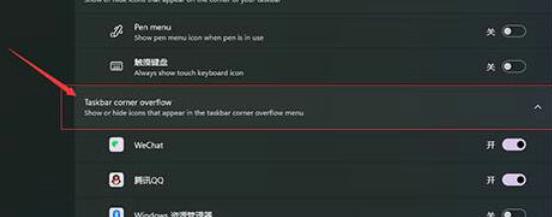
Kaedah 2:
1 Tekan pintasan papan kekunci win+r untuk membuka jalankan, masukkan regedit dan tekan Enter untuk mengesahkan.
2. Buka Editor Pendaftaran, cari Panel Kawalan HKEY_CURRENT_USER dan padamkannya.
3 Selepas memadam, mulakan semula komputer dan anda akan digesa untuk konfigurasi Apabila anda kembali ke sistem, masa lengkap akan dipaparkan.

Atas ialah kandungan terperinci Apakah yang perlu saya lakukan jika masa pada komputer win11 saya sentiasa salah? Bagaimana untuk melaraskan masa yang salah pada komputer Windows 11. Untuk maklumat lanjut, sila ikut artikel berkaitan lain di laman web China PHP!

